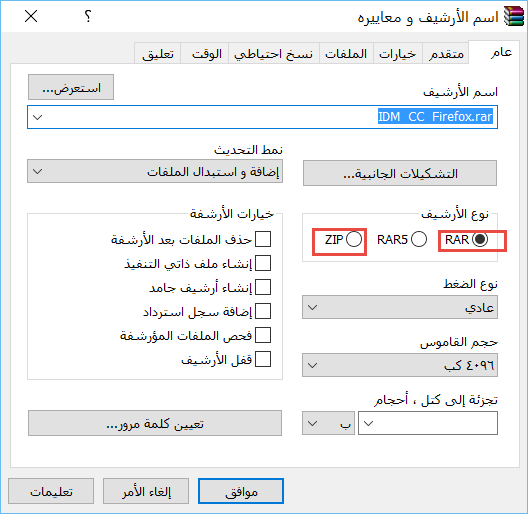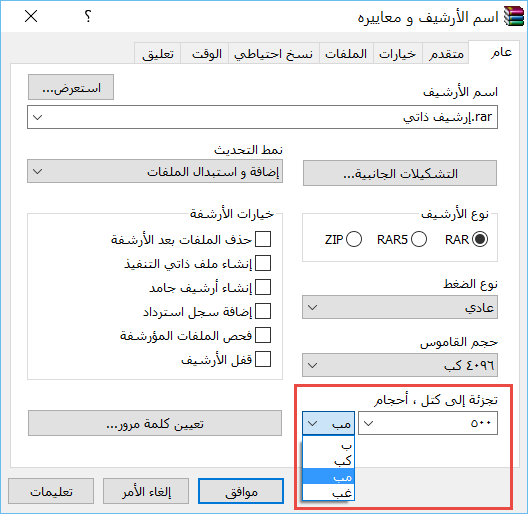سعود الشامان
زيزوومى محترف
غير متصل
من فضلك قم بتحديث الصفحة لمشاهدة المحتوى المخفي

بسم الله الرحمن الرحيم وبه نستعين
س / ماهو الإرشيف الذاتي أو ملف الإستخراج ؟
ج / هو ملف يشبه البرنامج أو الأداة ويأتي بصيغة exe. ( تطبيق )
س / ماذا أستفيد من الأرشيف الذاتي أو بماذا يخدمني ؟
ج / يفيديك في أشياء كثره لا حصر لها وخذ بعض من الأمثله :-
1 - إستبدال ملف أو أكثر من ملفات النظام عند تلفه أو كان محذوف يتم وضعه مكانه
2 - إستبدال ملف من ملفات برنامج ما مثل ملف اللغة ( يستخدمها معربي البرامج )
3 - إستبدال ملفات نغمات الويندوز بداية التشغيل وعند الإغلاق
4 - تكريك البرامج مثل برنامج السويتش ماكس2 او الوينرار وهو ما سنشرح عليه
5 - إضافة خطوط
6 - إضافات ملحقات للفوتوشوب أو اختام و ايقونات وشعارات لبرنامج Snagit
لا حصر لفوائد الإرشيف الذاتي واللذي يخدمنا بضغطة زر
هو ملف يأتي إفتراضيا بهذا الشكل
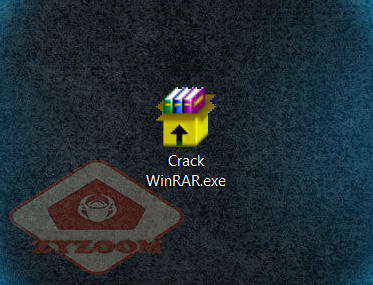
وعند فتحه نجده بهذا الشكل
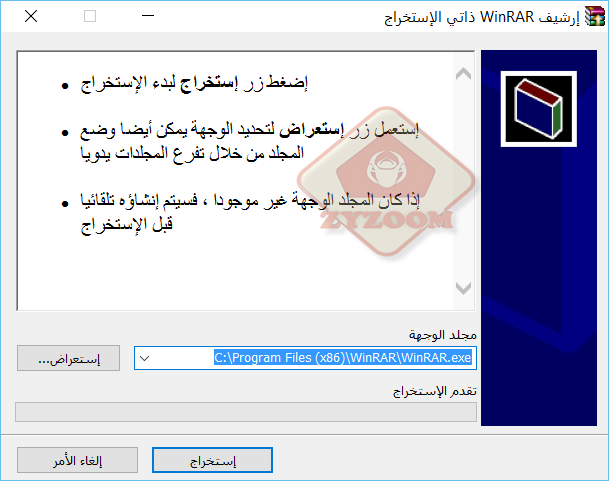
س / ماذا أحتاج لعمل إرشيف ذاتي ؟
ج / تحتاج برنامج الوينرار و الملف المراد أرشفته
يمكنك تحميل البرنامج بآخر إصدار من موضوع أخونا إبن الرافدين جزاه الله عنا خير الجزاء
سنقوم بالخطوتين بضغة زر
بعد تثبيت البرنامج وتحميل ملف rarreg
نضغط كلك يمين على ملف rarreg ونختار ( إضافة للإرشيف )
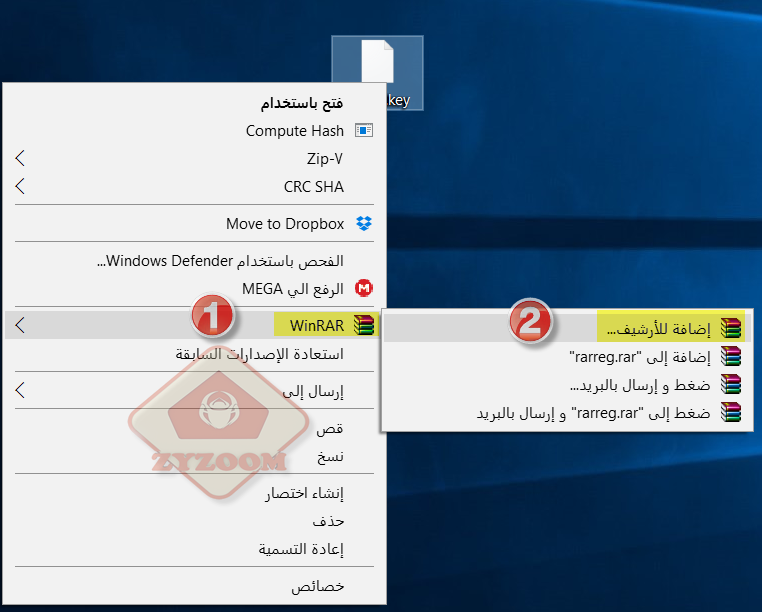

نأشر عند ( إنشاء ملف ذاتي التنفيذ ) و ( إنشاء أرشيف ذاتي )
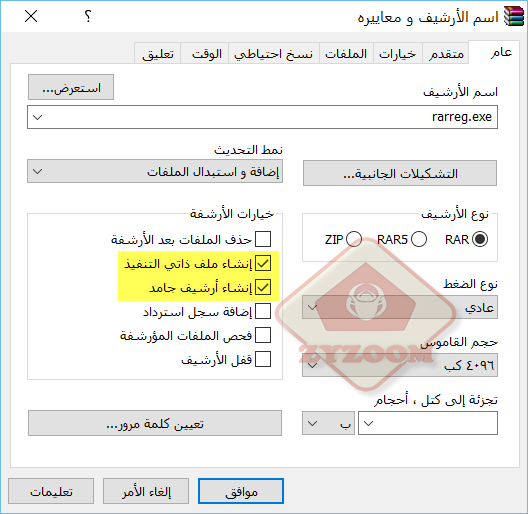

نضغط على خيار ( متقدم ) ثم ( خيارات ملف تنفيذ ذاتي ... )
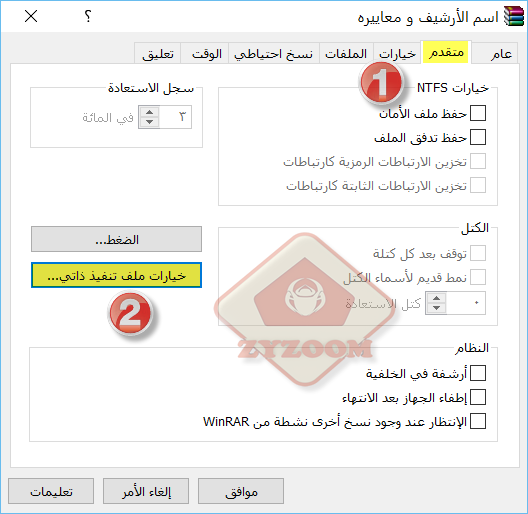

نضع مسار المجلد اللذي سنستخرج ملف rarreg فيه
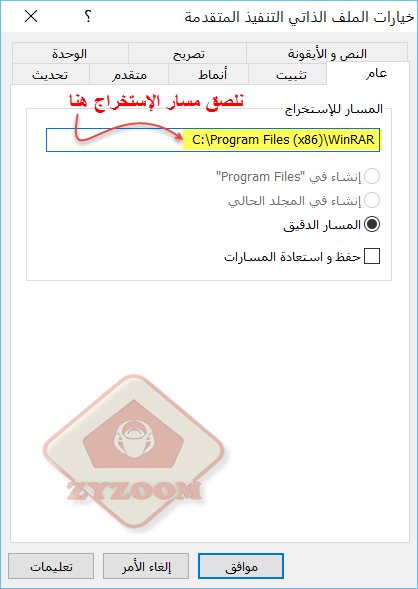

من هنا نقوم بفتح الوينرار بعد الإنتهاء
نختار ( تثبيت ) ثم نضع مسار الملف المراد تشغيله مع إسمه مثل ما بالصورة
أو تستطيع الإكتفاء بوضع إسم الملف فقط هكذا "WinRAR.exe"
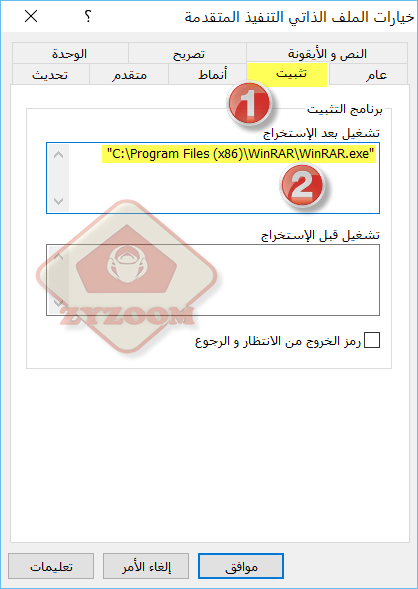

نختار ( تحديث ) ونؤشر على خيار ( الكتابة على كافة الملفات )
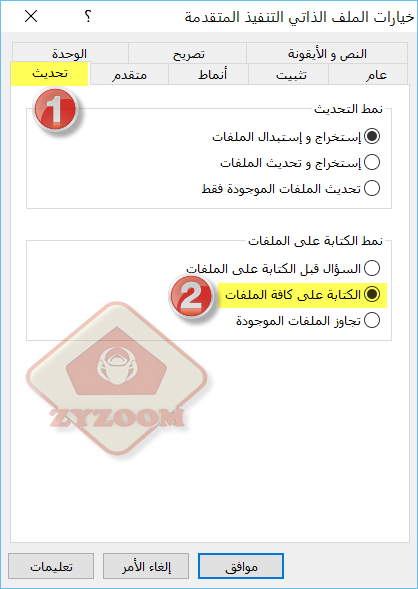

المرحلة الأخيرة التنسيق
نختار ( النص والأيقونة )

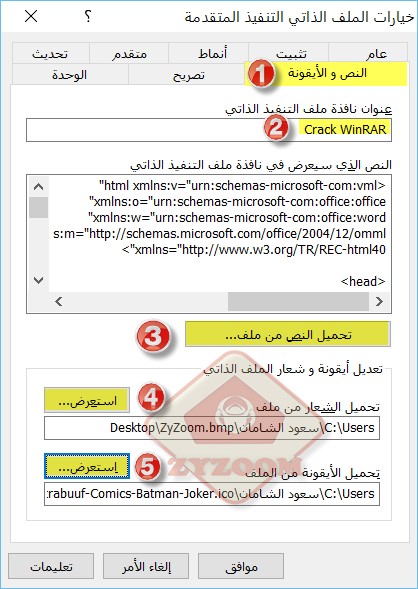
2 - النص اللذي سيظهر في الزاوية العلوية للملف الذاتي
نستطيع وضع مسافات قبل الإسم ليتوسط الإسم بالمنتصف
3 - نختار الصفحة وصيغتها htm.
4 - نختار الصورة و صيغتها bmp. ( العرض: 93 بكسل والأرتفاع: 302 بكسل )
5 - نختار الأيقونة وصيغة الملف ico.
الآن نضغط موافق وبكذا إنتهينا من عمل الأرشيف الذاتي
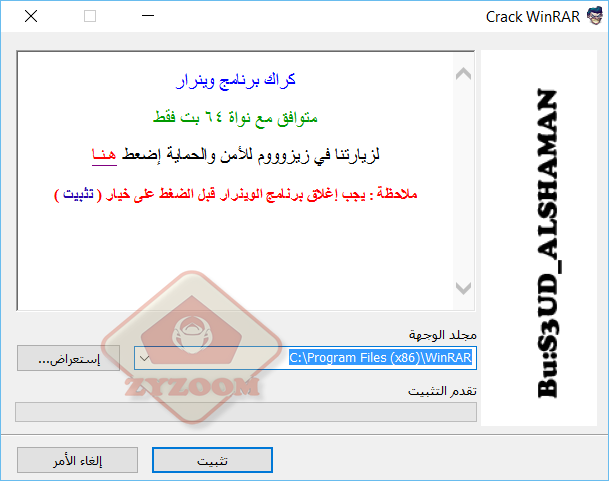

س / ماهو الإرشيف الذاتي أو ملف الإستخراج ؟
ج / هو ملف يشبه البرنامج أو الأداة ويأتي بصيغة exe. ( تطبيق )
س / ماذا أستفيد من الأرشيف الذاتي أو بماذا يخدمني ؟
ج / يفيديك في أشياء كثره لا حصر لها وخذ بعض من الأمثله :-
1 - إستبدال ملف أو أكثر من ملفات النظام عند تلفه أو كان محذوف يتم وضعه مكانه
2 - إستبدال ملف من ملفات برنامج ما مثل ملف اللغة ( يستخدمها معربي البرامج )
3 - إستبدال ملفات نغمات الويندوز بداية التشغيل وعند الإغلاق
4 - تكريك البرامج مثل برنامج السويتش ماكس2 او الوينرار وهو ما سنشرح عليه
5 - إضافة خطوط
6 - إضافات ملحقات للفوتوشوب أو اختام و ايقونات وشعارات لبرنامج Snagit
لا حصر لفوائد الإرشيف الذاتي واللذي يخدمنا بضغطة زر
هو ملف يأتي إفتراضيا بهذا الشكل
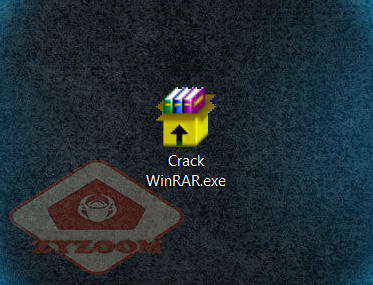
وعند فتحه نجده بهذا الشكل
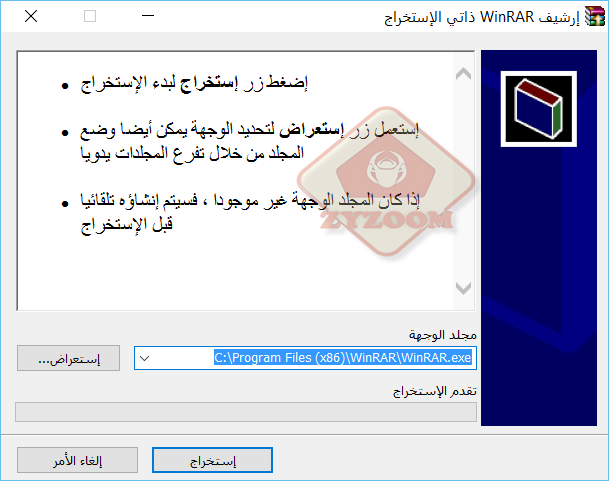
س / ماذا أحتاج لعمل إرشيف ذاتي ؟
ج / تحتاج برنامج الوينرار و الملف المراد أرشفته
يمكنك تحميل البرنامج بآخر إصدار من موضوع أخونا إبن الرافدين جزاه الله عنا خير الجزاء
يجب عليك
تسجيل الدخول
او
تسجيل لمشاهدة الرابط المخفي
كالمعتاد تقوم بنقل ملف التفعيل الى مسار البرنامج
وبعدها افتح البرنامج ستجده مفعل مدى الحياة
سنقوم بالخطوتين بضغة زر
بعد تثبيت البرنامج وتحميل ملف rarreg
نضغط كلك يمين على ملف rarreg ونختار ( إضافة للإرشيف )
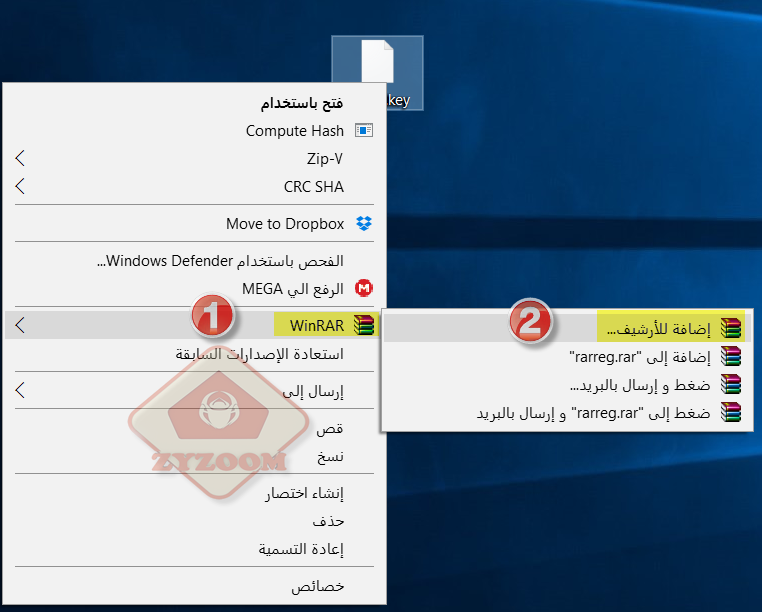
نأشر عند ( إنشاء ملف ذاتي التنفيذ ) و ( إنشاء أرشيف ذاتي )
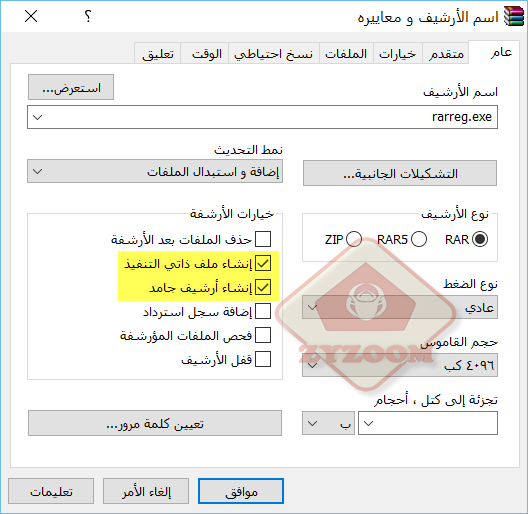
نضغط على خيار ( متقدم ) ثم ( خيارات ملف تنفيذ ذاتي ... )
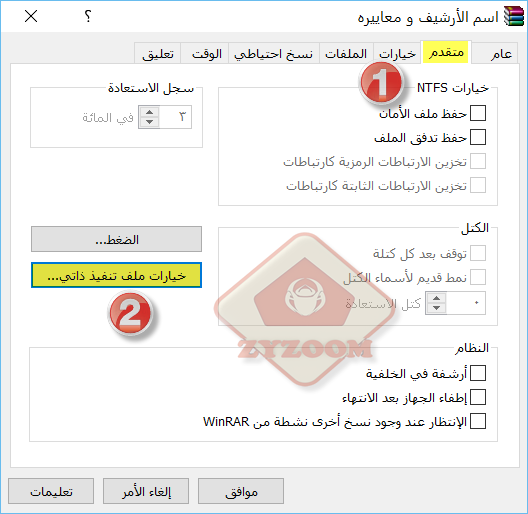
نضع مسار المجلد اللذي سنستخرج ملف rarreg فيه
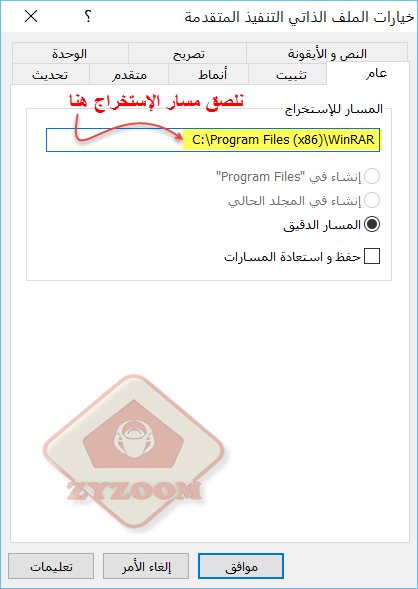
من هنا نقوم بفتح الوينرار بعد الإنتهاء
نختار ( تثبيت ) ثم نضع مسار الملف المراد تشغيله مع إسمه مثل ما بالصورة
أو تستطيع الإكتفاء بوضع إسم الملف فقط هكذا "WinRAR.exe"
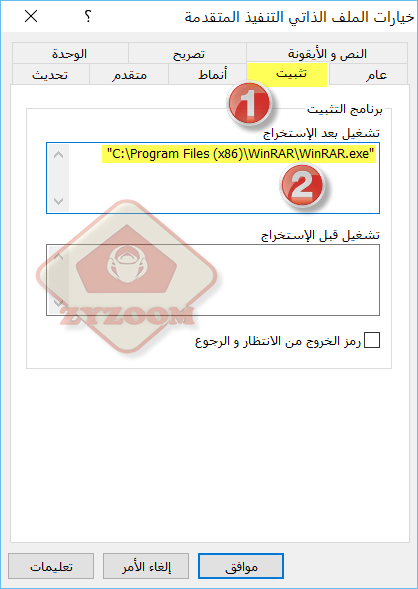
نختار ( تحديث ) ونؤشر على خيار ( الكتابة على كافة الملفات )
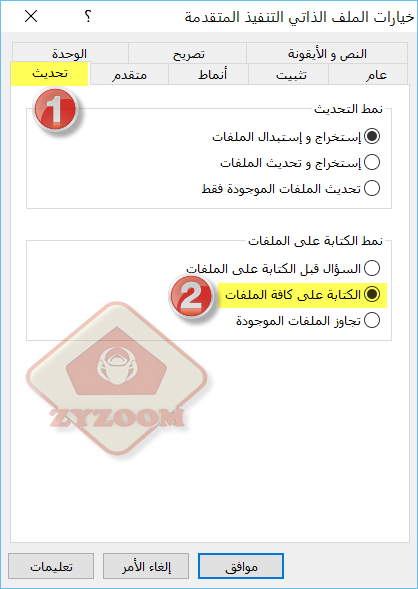
المرحلة الأخيرة التنسيق
نختار ( النص والأيقونة )
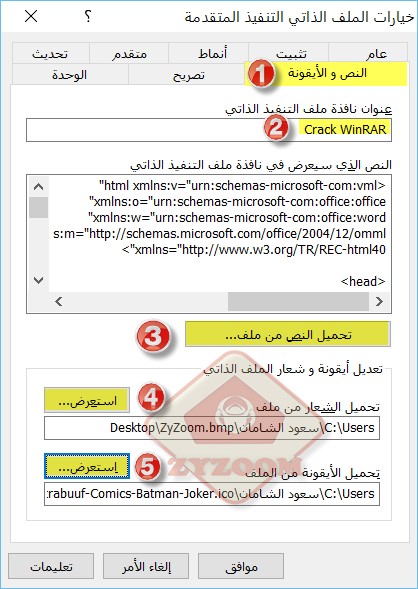
2 - النص اللذي سيظهر في الزاوية العلوية للملف الذاتي
نستطيع وضع مسافات قبل الإسم ليتوسط الإسم بالمنتصف
3 - نختار الصفحة وصيغتها htm.
4 - نختار الصورة و صيغتها bmp. ( العرض: 93 بكسل والأرتفاع: 302 بكسل )
5 - نختار الأيقونة وصيغة الملف ico.
الآن نضغط موافق وبكذا إنتهينا من عمل الأرشيف الذاتي
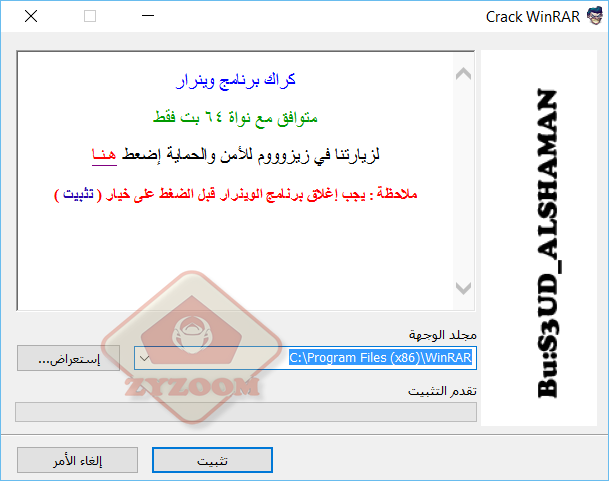

المرفقات
التعديل الأخير: